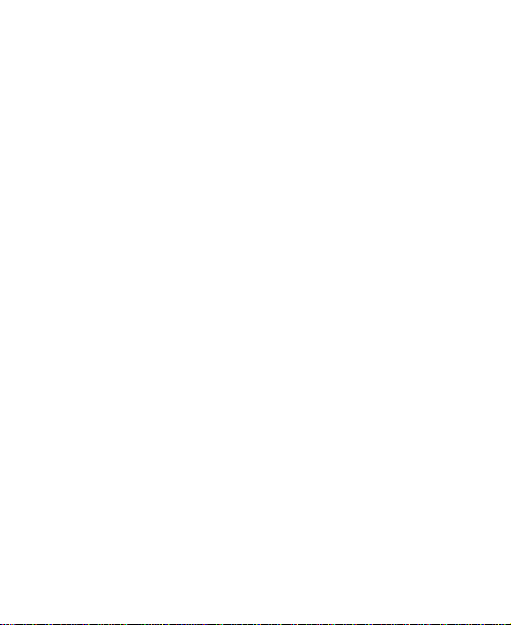
ZTE BLADE L110
Mobiltelefon
Benutzerhandbuch
1
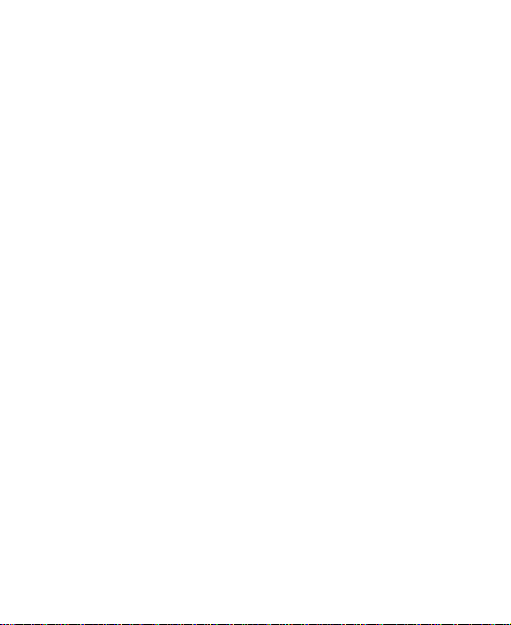
RECHTLICHE INFORMATIONEN
Copyright © 2016
Alle Rechte vorbehalten.
Teile dieses Benutzerhandbuchs dürfen ohne die
vorherige schriftliche Zustimmung der ZTE Corporation
in keiner Form zitiert, vervielfältigt, übersetzt oder in
irgendeiner Form und unter Verwendung beliebiger
Mittel, ob elektronisch oder mechanisch, inklusive der
Erstellung von Fotokopien und Mikrofilmen, verwendet
werden.
Die ZTE Corporation behält sich das Recht vor, Druckfehler
und technische Änderungen in dieser Anleitung ohne
Vorankündigung zu korrigieren bzw. zu aktualisieren.
Version: R1.0
Bearbeitung: 2016.10
ZTE CORPORATION.
2
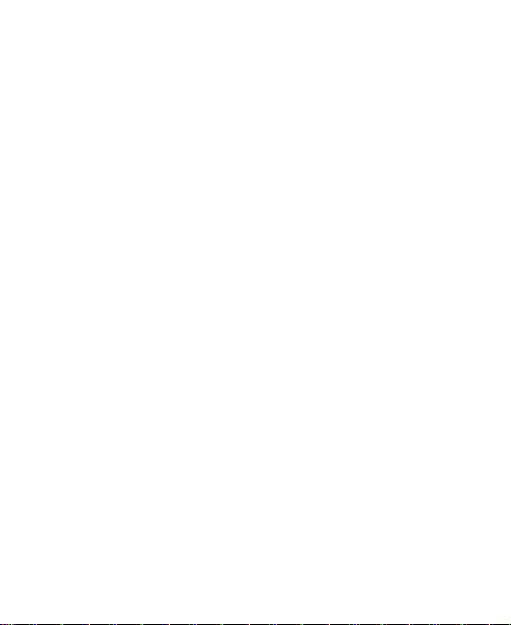
Inhalt
Zu Ihrer Sicherheit ................................................... 8
Allgemeine Sicherheit .................................................... 8
Ablenkung ...................................................................... 9
Fahren ...................................................................... 9
Bedienen von Maschinen ........................................ 10
Handhabung des Produkts ........................................... 10
Allgemeine Anmerkungen zu Handhabung und
Verwendung ........................................................... 10
Kleinkinder .............................................................. 12
Entmagnetisierung .................................................. 12
Elektrostatische Entladung ..................................... 12
Antenne ................................ ................................ .. 12
Normale Gebrauchsposition.................................... 12
Airbags ................................................................... 12
Anfälle/Blackouts .................................................... 13
Sehnenscheidenentzündungen ............................... 13
Notrufe ................................................................... 14
Laute Geräusche .................................................... 14
Aufheizung des Telefons ........................................ 14
Elektrosicherheit .......................................................... 14
Zubehör .................................................................. 14
Anschluss im Auto .................................................. 15
Fehlerhafte und beschädigte Produkte.................... 15
Funkfrequenz-Interferenzen ......................................... 15
3
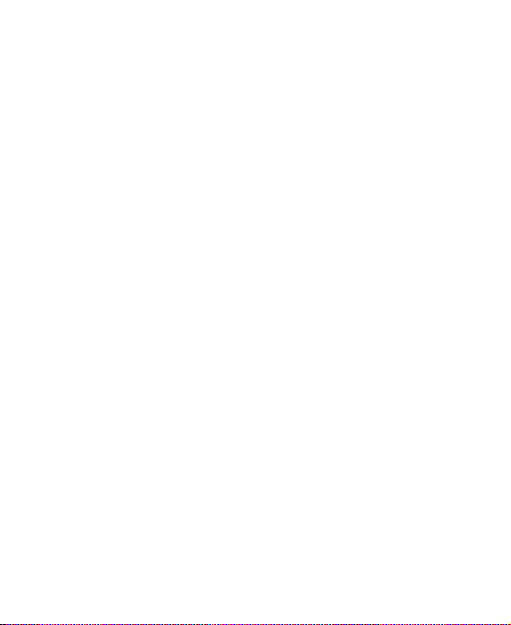
Allgemeine Anmerkung zu Interferenzen ................ 15
Herzschrittmacher .................................................. 16
Hörgeräte ............................................................... 16
Medizinische Geräte .............................................. 16
Flugzeug ................................................................ 17
Interferenzen in Autos ............................................ 17
Explosionsgefährdete Umgebungen ............................ 17
Tankstellen und explosive Luft ............................... 17
Sprengkapseln und Sprenggebiete ........................ 18
Erste Schritte.......................................................... 19
Übersicht ................................................................ ..... 19
Tasten und ihre Funktionen ......................................... 20
Inbetriebnahme ........................................................... 21
Einlegen von SIM-/SD-Karte und Akku ................... 21
Herausnehmen von Akku und SIM-/SD-Karte ........ 25
Laden des Akkus .................................................... 26
Ein- und Ausschalten des Handys ............................... 26
Erstes Einrichten Ihres Handys .............................. 27
Umschalten in den Standby-Modus ........................ 27
„Wecken“ Ihres Telefons ........................................ 27
Orientierung auf Ihrem Handy ...................................... 28
Steuern durch Berührung ....................................... 28
Startseite ................................................................ 29
Status und Benachrichtigungssymbole ................... 30
Verwendung des Benachrichtigungsfeldes ............. 31
4
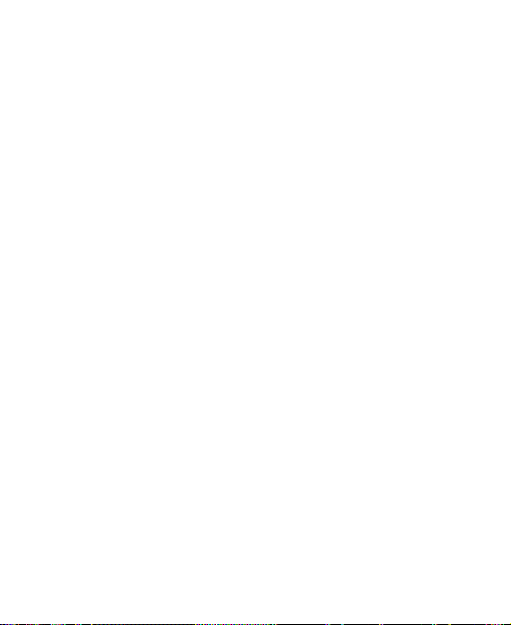
Telefongespräche .................................................. 32
Tätigen von Anrufen ..................................................... 32
Anrufe von Ihrem Telefon aus tätigen ..................... 32
Anrufe von den Kontakten aus tätigen .................... 33
Anrufe von Ihrer Anruferliste aus tätigen ................. 33
Anrufe von einer Textnachricht aus tätigen ............. 33
Annehmen von Anrufen ............................................... 34
Annehmen von Anrufen .......................................... 34
Ablehnen von Anrufen ............................................ 34
Verwenden von Optionen während eines Anrufs .......... 35
Beenden eines Anrufs ............................................ 35
Kontakte ................................................................. 35
Erstellen eines Kontakts ............................................... 36
Suchen eines Kontakts ................................................ 36
Messaging .............................................................. 36
Das Nachrichtenfeld ..................................................... 36
Senden einer Nachricht ................................................ 37
Nachrichten einstellungen ............................................ 38
Einstellungen für Touchscreen-Eingabe ....................... 38
Verbindungsaufbau mit dem Internet .................. 38
Eine neue Netzwerkverbindung hinzufügen........ 39
Aktivieren des WLANs ................................................. 39
Verbinden mit WLAN-Netzwerk .................................... 40
Prüfen des WLANStatus .............................................. 40
USB-Tethering und mobile Hotspots ............................ 40
5

UBS-Tethering aktivieren ....................................... 40
USB-Tethering deaktivieren ................................... 41
Aktivieren des WLAN-Hotspots .............................. 41
Deaktivieren des WLAN-Hotspots .......................... 42
Browsen im Internet .............................................. 42
Suchoptionen .............................................................. 42
Verwenden von Lesezeichen ....................................... 43
Bearbeiten eines Lesezeichens .............................. 43
Löschen eines Lesezeichens ................................. 44
Ändern der Browsereinstellungen ................................ 44
Bluetooth ................................................................ 44
Optimale Multimedia-Nutzung .............................. 45
Aufnahme von Fotos mit Ihrer Kamera ........................ 45
Ein Video mit Ihrer Kamera aufzeichnen ...................... 45
Öffnen Ihrer Galerie ..................................................... 46
Anhören von Radio (UKW) .......................................... 46
Wiedergabe Ihrer Musik ............................................... 47
Erstellen von Sprachnotizen ........................................ 47
Ihre Telefoneinstellungen ..................................... 48
Festlegen des Datums und der Zeit ............................. 48
Display-Einstellungen .................................................. 48
Audioprofileinstellungen ............................................... 49
Spracheinstellungen .................................................... 50
Deaktivierung von Datenservices ........................... 50
Wechsel von Netzwerken ....................................... 50
6
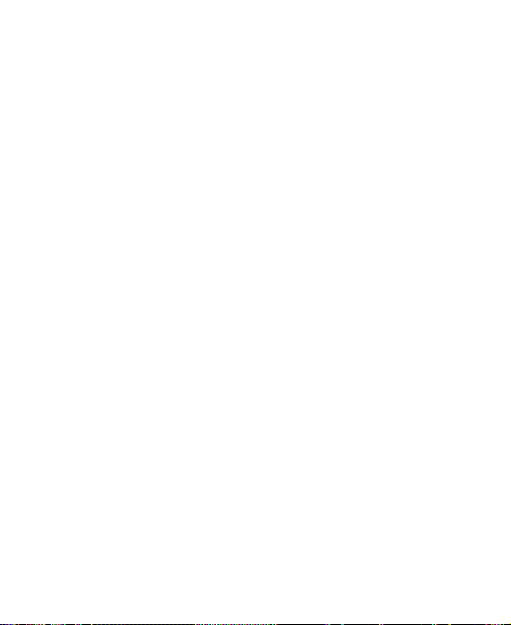
Festlegen der Zugangspunktnamen ........................ 50
Sicherheitseinstellungen .............................................. 51
Ihr Telefon mit einem Muster schützen ................... 51
Schutz Ihres Handys mit einer PIN oder einem
Passwort ................................................................. 52
Deaktivieren der Display-Entsperrung ..................... 52
Schutz Ihrer SIM-Karte mit einer PIN ...................... 53
Verwalten des Gerätespeichers ................................... 54
Persönlich: Auf Werkseinstellungen zurücksetzen........ 54
Anwendungen .............................................................. 54
Verwaltung anderer Einstellungen ................................ 55
Text-zu-Sprache-Ausgabe ...................................... 55
Eingabehilfen .......................................................... 55
Weitere Anwendungen .......................................... 56
Uhr ............................................................................... 56
Rechner ....................................................................... 56
7
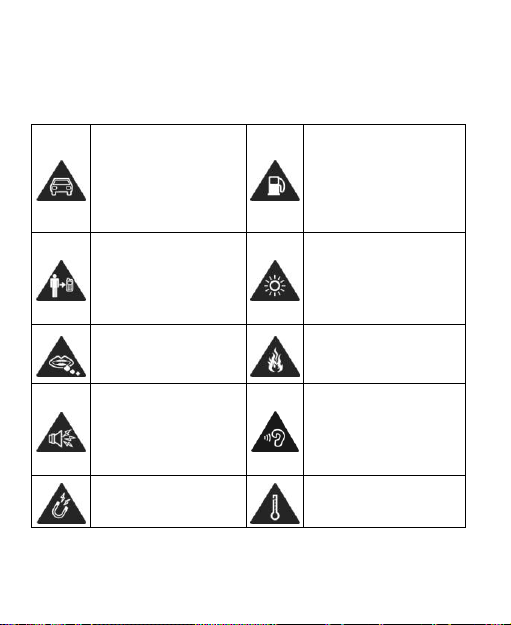
Zu Ihrer Sicherheit
Telefonieren Sie
niemals beim
Autofahren. Schreiben
und lesen Sie während
des Autofahrens keine
SMS-Nachrichten.
Verwenden Sie Ihr
Telefon nicht an
Tankstellen.
Halten Sie Ihr Telefon
beim Telefonieren
mindestens 5 mm von
Ihrem Ohr bzw. Körper
entfernt.
Ihr Telefon kann grelles
oder aufblitzendes Licht
erzeugen.
Kleinteile können bei
Verschlucken zum
Ersticken führen.
Werfen Sie Ihr Telefon
nicht in ein offenes
Feuer.
Ihr Telefon kann sehr
laute Geräusche
entwickeln.
Zur Vermeidung von
Gehörschäden nicht
über längere Zeiträume
Musik bei hoher
Lautstärke hören.
Vermeiden Sie Kontakt
mit Magnetfeldern.
Vermeiden Sie extreme
Temperaturen.
Allgemeine Sicherheit
8
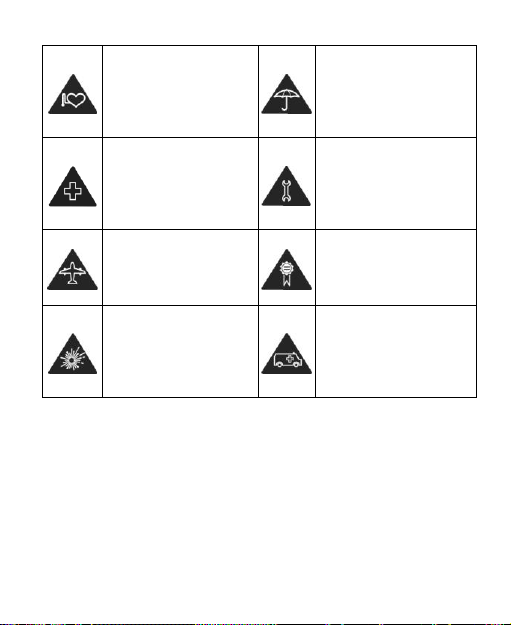
Halten Sie Ihr Handy
von Herzschrittmachern
und anderen
medizinischen Geräten
fern.
Halten Sie Ihr Telefon
von Flüssigkeiten fern.
Bewahren Sie das
Telefon trocken auf.
Schalten Sie Ihr Telefon
in Krankenhäusern und
medizinischen
Einrichtungen auf
Anweisung aus.
Zerlegen Sie Ihr Telefon
nicht.
Schalten Sie Ihr Telefon
in Flugzeugen und auf
Flughäfen auf
Anweisung aus.
Verwenden Sie nur
zugelassenes Zubehör.
Schalten Sie Ihr Telefon
in der Nähe explosiver
Stoffe oder
Flüssigkeiten ab.
Verlassen Sie sich bei
der Kommunikation in
Notsituationen nicht
ausschließlich auf Ihr
Telefon.
Ablenkung
Fahren
Am Steuer ist jederzeit volle Aufmerksamkeit auf das
Fahren zu legen, um das Unfallrisiko zu senken. Das
Telefonieren mit dem Telefon während der Fahrt (auch mit
einer Freisprechanlage) kann den Fahrer ablenken und zu
9
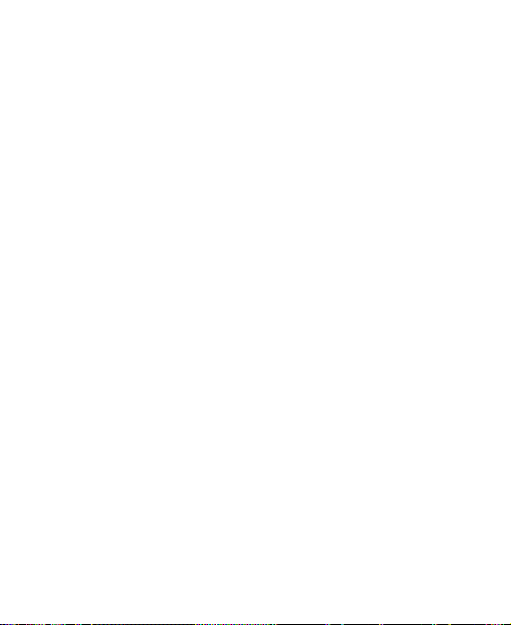
Unfällen führen. Örtliche Gesetze und Bestimmungen, die
die Verwendung von mobilen Geräten am Steuer
beschränken, sind einzuhalten.
Bedienen von Maschinen
Bei der Bedienung von Maschinen ist volle
Aufmerksamkeit auf diese Tätigkeit zu legen, um das
Unfallrisiko zu senken.
Handhabung des Produkts
Allgemeine Anmerkungen zu Handhabung
und Verwendung
Sie allein sind für die Verwendung des Telefons durch Sie
und für die Folgen der Verwendung verantwortlich.
Das Telefon muss an allen Orten ausgeschaltet werden, an
denen die Verwendung von Telefonen untersagt ist. Die
Verwendung des Telefons unterliegt Sicherheitsmaßnahmen,
die zum Schutz der Benutzer und deren Umgebung
entwickelt wurden.
Behandeln Sie Telefon und Zubehör jederzeit mit Vorsicht,
und bewahren Sie es an einem sauberen Ort auf.
Halten Sie den Bildschirm und das Kameraobjektiv
sauber. Andernfalls könnte sich die Reaktionszeit Ihres
Telefons im Betrieb verlangsamen oder die Bildqualität
verschlechtern.
10
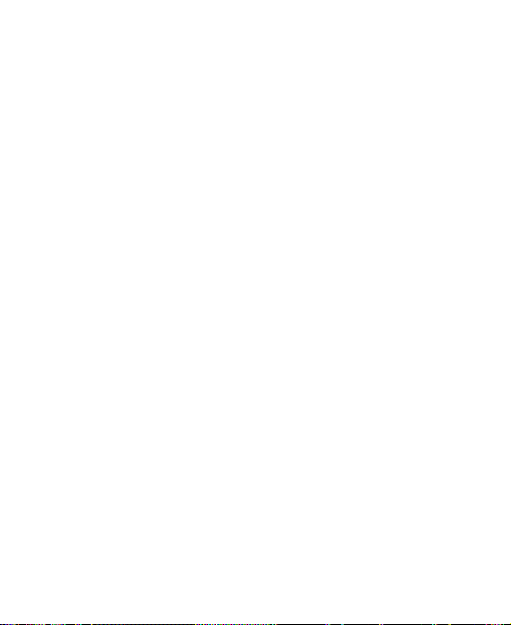
Säubern Sie das Telefon und das Zubehör mit einem
weichen Tuch wie beispielsweise einem Brillenputztuch.
Verwenden Sie weder Alkohol noch andere korrosiv
wirkende Substanzen für die Reinigung, da sie in das
Gerät fließen könnten.
Setzen Sie Telefon und Zubehör weder offenem Feuer
noch angezündeten Tabakerzeugnissen aus.
Setzen Sie Telefon und Zubehör weder Flüssigkeiten
noch Feuchtigkeit aus.
Lassen Sie Telefon und Zubehör nicht fallen, werfen Sie
sie nicht, und versuchen Sie nicht, diese zu verbiegen.
Malen Sie Telefon oder Zubehör nicht an.
Zerlegen Sie Telefon oder Zubehör nicht, sondern lassen
Sie dies nur von autorisiertem Personal durchführen.
Setzen Sie Telefon oder Zubehör keinen extremen
Temperaturen von unter - [5] und über + [50] Grad
Celsius aus.
Bewahren Sie Ihr Handy nicht in bzw. neben Heizgeräten
oder Hochdruckcontainern wie Wassererhitzern,
Mikrowellen oder heißen Kochutensilien auf. Andernfalls
kann Ihr Telefon beschädigt werden.
Überprüfen Sie örtliche Bestimmungen zur Entsorgung
von Elektronikartikeln.
Tragen Sie das Telefon nicht in der Gesäßtasche, da es
beim Hinsetzen zerbrechen könnte.
11
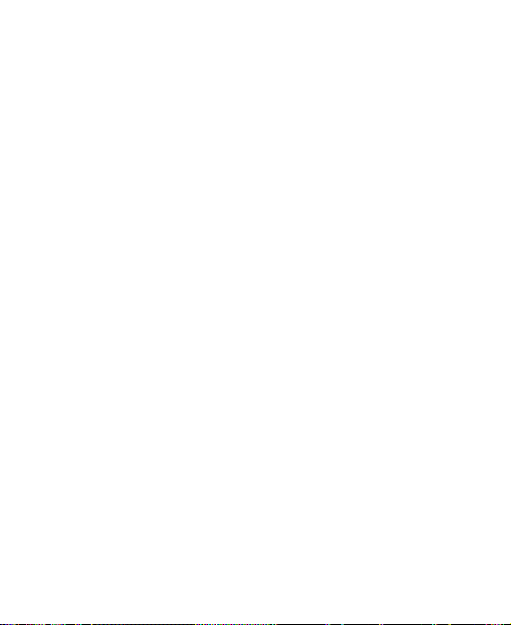
Kleinkinder
Bewahren Sie Handy und Zubehör für Kleinkinder
unzugänglich auf, und lassen Sie diese nicht damit spielen.
Kleinkinder könnten sich selbst oder andere verletzen oder
das Telefon unabsichtlich beschädigen.
Das Telefon enthält scharfkantige Kleinteile, die zu
Verletzungen führen bzw. sich lösen und bei Verschlucken
zum Ersticken führen können.
Entmagnetisierung
Um eine Entmagnetisierung zu verhindern, das Telefon nicht
über einen längeren Zeitraum in der Nähe elektronischer
Geräte oder magnetischer Medien aufbewahren.
Elektrostatische Entladung
Berühren Sie die Metallkonnektoren der SIM-Karte nicht.
Antenne
Vermeiden Sie unnötigen Kontakt mit der Antenne.
Normale Gebrauchsposition
Halten Sie das Telefon beim Anrufen oder Empfang eines
Anrufs an Ihr Ohr und mit der Unterseite an Ihren Mund.
Airbags
Bewahren Sie das Telefon nicht in dem Bereich über Airbags
12
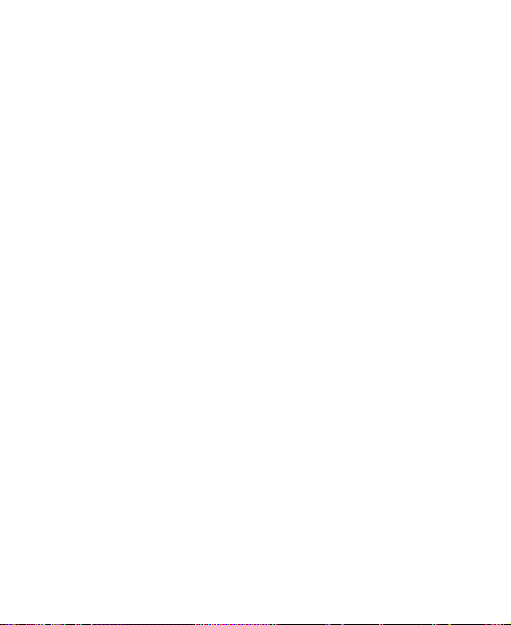
oder im Airbagauslösungsbereich auf.
Legen Sie das Telefon an einen sicheren Ort, bevor Sie das
Fahrzeug starten.
Anfälle/Blackouts
Dieses Telefon kann grelles oder aufblitzendes Licht
erzeugen. Bei einer geringen Prozentzahl von Personen
können aufblitzende Lichter oder Lichtmuster, die beim
Spielen oder Ansehen von Videos auftreten können, zu
Ohnmacht oder Anfällen führen (selbst wenn dies nie zuvor
geschehen ist). Wenn Sie Anfälle oder Ohnmachten erlitten
haben oder dies in Ihrer Familie aufgetreten ist, sollten Sie
sich an einen Arzt wenden. Verwenden Sie Ihr Telefon zur
Vorbeugung von Anfällen und Ohnmachten stets in gut
beleuchteten Räumen, und legen Sie häufig Pausen ein.
Sehnenscheidenentzündungen
Um Sehnenscheidenentzündungen vorzubeugen, ist beim
Verfassen von SMS-Nachrichten und beim Spielen auf
Folgendes zu achten:
Halten Sie das Telefon nicht zu fest.
Bedienen Sie die Tasten mit leichtem Druck.
Verwenden Sie die Sonderfunktionen, um die
Tastenbedienung so kurz wie möglich zu halten, wie
Nachrichtenvorlagen und Texterkennung.
Machen Sie häufige Pausen, in denen Sie sich strecken
13
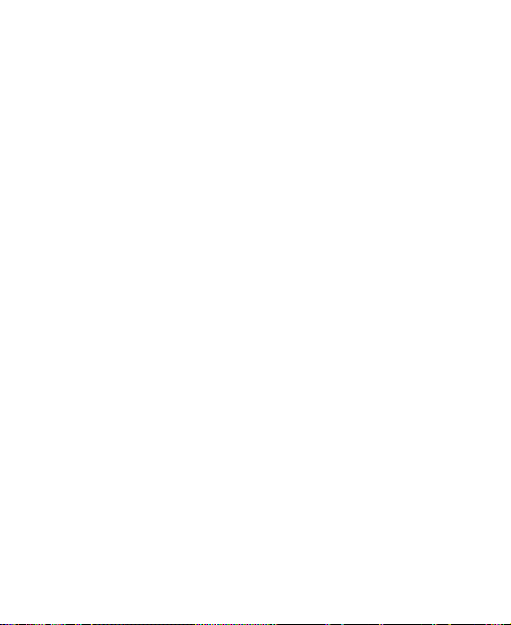
und erholen.
Notrufe
Dieses Telefon verwendet wie andere Schnurlostelefone
Funksignale, mit denen eine Verbindung nicht unter allen
Bedingungen garantiert werden kann. Sie sollten sich daher
für Notrufe nicht allein auf Mobiltelefone verlassen.
Laute Geräusche
Dieses Telefon kann laute Geräusche erzeugen, die zu
Hörschäden führen können. Reduzieren Sie vor Verwendung
von Kopfhörern, Bluetooth-Stereo-Headsets oder anderen
Audiogeräten die Lautstärke.
Aufheizung des Telefons
Das Telefon kann während des Aufladens und während des
normalen Gebrauchs warm werden.
Elektrosicherheit
Zubehör
Verwenden Sie nur zugelassenes Zubehör.
Schließen Sie nur kompatible Produkte und kompatibles
Zubehör an.
Berühren Sie die Akkuanschlüsse nicht, und achten Sie
darauf, dass diese nicht mit Metallgegenständen wie
14
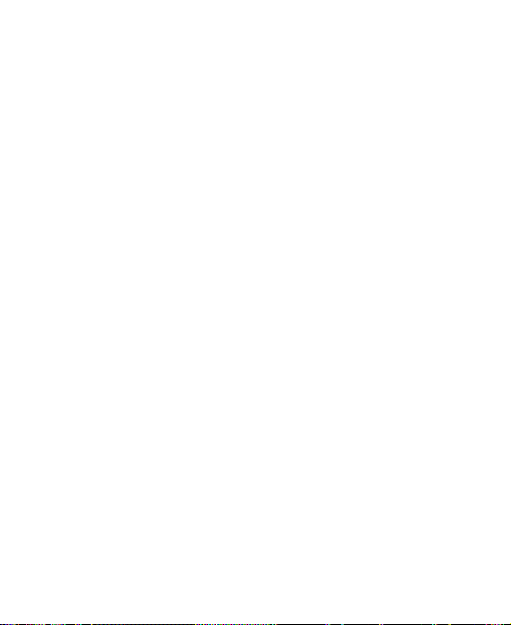
Münzen oder Schlüsselringen in Berührung kommen und
ein Kurzschluss verursacht wird.
Anschluss im Auto
Holen Sie sich professionellen Rat, wenn Sie eine
Telefonschnittstelle an die Elektroanlage des Fahrzeugs
anschließen möchten.
Fehlerhafte und beschädigte Produkte
Zerlegen Sie das Telefon bzw. das Zubehör nicht.
Telefon und Zubehör dürfen nur von qualifiziertem Personal
überprüft und repariert werden.
Wenn das Telefon (bzw. das Zubehör) ins Wasser gefallen
ist, eine offene Stelle aufweist oder es heftig auf dem
Boden aufgeschlagen ist, verwenden Sie es erst wieder,
nachdem Sie es in einem autorisierten Service-Center
haben überprüfen lassen.
Funkfrequenz-Interferenzen
Allgemeine Anmerkung zu Interferenzen
Bei der Verwendung des Handys in unmittelbarer Nähe zu
medizinischen Geräten wie Herzschrittmachern und
Hörgeräten ist Vorsicht geboten.
Fragen Sie Ihren Arzt oder den Hersteller des
medizinischen Geräts, ob die Funktion des medizinischen
15

Geräts durch das Telefon gestört wird.
Herzschrittmacher
Hersteller von Herzschrittmachern empfehlen einen
Mindestabstand von 15 cm zwischen Handy und
Schrittmacher, um mögliche Störungen beim
Herzschrittmacher durch die Handysignale zu vermeiden.
Telefonieren Sie deshalb mit dem Ohr auf der anderen
Seite des Schrittmachers, und tragen Sie das Telefon nicht
in der Brusttasche.
Hörgeräte
Bei Personen mit Hörgeräten oder sonstigen
Cochleaimplantaten kann es zu störenden Geräuschen
kommen, wenn ein mobiles Gerät verwendet wird oder sich
eines in der Nähe befindet.
Der Störungsgrad ist abhängig vom Hörgerätetyp und von
der Entfernung der Störquelle. Je größer der Abstand desto
geringer ist die Störung. Fragen Sie auch den Hersteller
Ihres Hörgeräts nach Alternativen.
Medizinische Geräte
Schalten Sie das Mobiltelefon auf Anweisung in
Krankenhäusern, Kliniken oder medizinischen
Einrichtungen aus. Diese Anweisungen dienen dazu,
mögliche Interferenzen mit empfindlicher medizinischer
Technik zu verhindern.
16

Flugzeug
Schalten Sie das Mobiltelefon aus, wenn Sie vom Flughafenbzw. Flugzeugpersonal dazu aufgefordert werden.
Fragen Sie das Personal der Fluggesellschaft nach der
Nutzung von mobilen Geräten an Bord. Wenn das Handy
über einen Flugmodus verfügt, muss dieser beim Betreten
des Flugzeugs aktiviert werden.
Interferenzen in Autos
Beachten Sie, dass einige Fahrzeughersteller aufgrund
möglicher Interferenzen mit elektronischen Geräten die
Nutzung von Handys im Fahrzeug nur zulassen, wenn
eine Freisprecheinrichtung mit Außenantenne installiert
ist.
Explosionsgefährdete Umgebungen
Tankstellen und explosive Luft
Beachten Sie an Orten mit potenziell explosiver Luft alle
Schilder, die das Ausschalten mobiler Geräte oder sonstiger
Funktechnik verlangen.
Zu explosionsgefährdeten Gebieten gehören Tankstellen,
Unterdecks auf Booten, Transport- oder Lagereinrichtungen
für Brennstoffe oder Chemikalien sowie Bereiche, in denen die
Luft Chemikalien oder Partikel wie Körner, Staub oder
Metallstaub enthält.
17
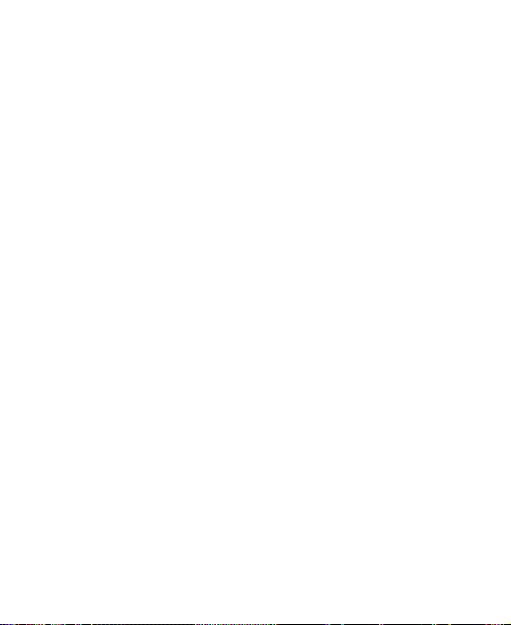
Sprengkapseln und Sprenggebiete
Schalten Sie das Handy oder Mobilgerät aus, wenn Sie sich
in einem Sprenggebiet bzw. in Gebieten befinden, in denen
auf Schildern das Ausschalten von Funksprechgeräten bzw.
elektronischen Geräten verlangt wird. Dadurch soll die
Störung der Sprengarbeiten verhindert werden.
18

sensor
Lautstärke-Tast
Ein/Aus-Taste
Starttaste
Menü-Taste
Zurück-Taste
Touchscreen
Frontkamera
Anzeige
Erste Schritte
Empfänger
Übersicht
19

Tasten und ihre Funktionen
Taste
Funktion
Ein/Aus-Taste
Halten Sie die Taste gedrückt, um den
Flugzeugmodus ein- oder auszuschalten
oder um das Gerät auszuschalten.
Drücken Sie diese Taste, um in den
Standby-Modus zu wechseln.
Drücken Sie diese Taste, um das Telefon
zu aktivieren.
Starttaste
Drücken Sie diese Taste, um von jeder
Anwendung und jedem Bildschirm aus
zur Startseite zurückzukehren.
Halten Sie die Taste gedrückt, um die
Google-Suche anzuzeigen.
Menü-Taste
Halten Sie diese Taste gedrückt, um alle
zuletzt verwendeten Apps anzuzeigen.
Zurück-Taste
Drücken Sie diese Taste, um zum
vorherigen Bildschirm zurückzukehren.
Lautstärke-Tas
ten
Drücken oder halten Sie diese Taste
gedrückt, um die Lautstärke zu erhöhen
oder zu verringern.
20

Inbetriebnahme
Einlegen von SIM-/SD-Karte und Akku
Schalten Sie Ihr Handy vor dem Einlegen oder Auswechseln
von Akku, SIM-Karte oder Speicherkarte aus.
1. Nehmen Sie die hintere Abdeckung ab.
21

2. Halten Sie die SIM-Karte so, dass die abgeschrägte Ecke
wie dargestellt ausgerichtet ist, und schieben Sie die
Karte in den Kartenhalter.
22

3. Setzen Sie die Speicherkarte mit den Metallkontakten
nach unten in den Steckplatz ein, bis Sie hörbar in die
korrekte Position einrastet.
23

4. Setzen Sie den Akku so ein, dass die goldenen
Kontakte am Akku an den goldenen Kontakten im
Akkufach liegen. Drücken Sie den Akku mit einem leisen
24

Klicken fest.
5. Drücken Sie die Abdeckung vorsichtig wieder in die
richtige Position, bis Sie ein Klicken hören.
Herausnehmen von Akku und SIM-/SD-Karte
1. Vergewissern Sie sich, dass das Handy ausgeschaltet ist.
2. Nehmen Sie die hintere Abdeckung ab.
3. Heben Sie den Akku leicht an, und nehmen Sie ihn dann
heraus.
25

4. Ziehen Sie die SIM-Karte heraus.
5. Ziehen Sie die SD-Karte heraus.
Laden des Akkus
Vor dem ersten Gebrauch Ihres Telefons müssen Sie den
Akku aufladen.
1. Stecken Sie den Stecker des Ladegeräts in die
entsprechende Buchse am Telefon. Stellen Sie sicher,
dass der Stecker mit der richtigen Ausrichtung in die
Buchse gesteckt wird. Gehen Sie dabei nicht mit Gewalt
vor.
2. Schließen Sie das Ladegerät an eine Standardsteckdose
mit Wechselstrom an.
3. Ziehen Sie den Stecker des Ladegeräts, sobald der Akku
vollständig geladen ist.
Ein- und Ausschalten des Handys
Vergewissern Sie sich, dass die SIM-Karte eingelegt und der
Akku aufgeladen ist.
Halten Sie die Ein/Aus-Taste gedrückt, um Ihr Handy
einzuschalten.
Um das Handy auszuschalten, halten Sie die
Ein/Aus-Taste gedrückt, um die Betriebsmodusoptionen
anzuzeigen. Wählen Sie Ausschalten, und tippen Sie auf
OK.
26

Erstes Einrichten Ihres Handys
Beim ersten Einschalten Ihres Handys oder nach dem
Zurücksetzen auf die Werkseinstellungen (siehe Ihre
Telefoneinstellungen – Datenschutz: Zurücksetzen auf
Werkseinstellungen) müssen Sie vor dem Gebrauch
zunächst einige Einstellungen vornehmen.
Im Sprachfeld die Sprache auswählen und auf tippen . Die
folgende Eingabeaufforderung zur Einrichtung von Wi-Fi,
Name, Ihr Telefon schützen, Google-Dienste und weitere
Optionen.
Umschalten in den Standby-Modus
Mit dem Standby-Modus wird Ihr Gerät in einen Zustand mit
geringerem Stromverbrauch bei ausgeschaltetem Display
versetzt, um so Akkuleistung zu sparen. Ihr Gerät ruft den
Schlafmodus auch selbstständig auf, wenn der Bildschirm
nach einer bestimmten Zeit automatisch abschaltet. Der
Schlafmodus kann wie folgt aktiviert werden.
Drücken Sie die Ein/Aus-Taste, um in den Standby-Modus
zu wechseln.
„Wecken“ Ihres Telefons
1. Drücken Sie die Ein/Aus-Taste, um das Display wieder
zu aktivieren.
2. Auf dem Bildschirm nach oben streichen, um den
Bildschirm zu entsperren.
27

HINWEIS: Wenn Sie für Ihr Handy ein Entsperrmuster,
eine PIN oder ein Kennwort eingestellt haben (sieheIhre
Telefoneinstellungen – Sicherheitseinstellungen), müssen
Sie dieses Muster, diese PIN oder dieses Kennwort
eingeben, um den Bildschirm zu entsperren.
Orientierung auf Ihrem Handy
Steuern durch Berührung
Sie können Ihr Handy ganz einfach mit Fingergesten
steuern. Die Steuerelemente auf dem Touchscreen ändern
sich dynamisch je nachdem, welche Aufgaben Sie gerade
durchführen.
1. Tippen Sie auf die Tasten, Symbole oder Anwendungen,
um Elemente auszuwählen oder Anwendungen zu
öffnen.
2. Schnippen Sie mit dem Finger über den Bildschirm, um
ihn nach oben, unten, rechts oder links zu verschieben.
3. Außerdem können Sie mit dem Finger auf Elemente
zeigen, sie über den Bildschirm ziehen und an anderer
Stelle wieder ablegen.
4. Auf den Bildschirm doppeltippen, um herein- und
herauszuzoomen.
HINWEIS: Sie können das Display im Hoch- oder
Querformat anzeigen, indem Sie das Handy aufrecht oder
seitlich halten. Nicht alle Seiten können im Querformat
28

angezeigt werden.
Startseite
Auf dem Startbildschirm werden Verknüpfungssymbole
angezeigt und Sie können Ihr eigenes Hintergrundbild
einrichten sowie Widget- oder Anwendungs-Verknüpfungen
hinzufügen bzw entfernen.
Erweiterte Startseite
Die Startseite kann über die Display-Breite hinaus erweitert
werden, so dass Ihnen jede Menge Platz zur Verfügung steht.
Wischen Sie mit Ihrem Finger einfach nach links oder rechts.
Auswahl des Hintergrunds
Sie können den Hintergrund für die Startseite festlegen.
1. Tippen Sie auf dem Startbildschirm auf die Menütaste.
2. Tippen Sie auf MiColor, und wählen Sie die gewünschte
Hintergrundfarbe aus. Sie können auch auf FARBE
AUSWÄHLEN tippen, um die Kamera zu öffnen und die
weiße, runde Schaltfläche auf den Sucherbildschirm zu
ziehen, um so die Hintergrundfarbe auszuwählen.
- oder Tippen Sie auf Hintergrund, und ziehen Sie nach links
oder rechts, um ein Bild als Hintergrund auszuwählen.
Sie können auch auf GALERIE oder KAMERA tippen,
um ein Bild auszuwählen bzw. aufzunehmen. Bilder aus
der Galerie müssen eventuell zugeschnitten werden.
29

HINWEIS: Zusätzlich können Sie auf die
Home-Taste>Einstellungen > Display > Hintergrund
tippen, um ein Bild aus der Galerie oder eine Animation aus
den Live-Hintergründen zu wählen.
Hinzufügen von Elementen zu Ihrer Startseite
1. Auf die Home-Tastetippen.
2. Tippen Sie auf einen freien Bereich der Startseite und
halten Sie ihn fest, um das Widget-Fenster zu öffnen.
3. Schieben Sie nach links oder rechts, um alle verfügbaren
Widgets anzuzeigen. Halten Sie ein Widget gedrückt, und
ziehen Sie es auf die Startseite.
Entfernen von Elementen von Ihrer Startseite
1. Tippen Sie auf die Starttaste, um zur Startseite
zurückzukehren.
2. Das Element, das gelöscht werden soll, antippen und
halten, bis oben auf dem Bildschirm das Symbol zum
Löschen erscheint.
3. Ziehen Sie das Element zum Löschen-Symbol und lösen
Sie Ihren Finger ab, wenn das Element rot geworden ist.
Status und Benachrichtigungssymbole
Ihr Handy hält Sie mit einfachen Symbolen über jeden Status
auf dem Laufenden. Die Bedeutung der Symbole ist wie
folgt:
30

Flugmodus
Signalstärke
WLAN-Verbindung
in Verwendung
Alarm eingestellt
Headset mit Kabel
angeschlossen
Klingelton aus
Verpasster Anruf
Vibrationsmodus
Akku wird geladen
Bluetooth an
Neue SMS
microSDHC-Karte entfernt
Neue MMS
GPS aktiv
USB-Verbindung
Neues Wi-Fi-Netzwerk erkannt
Verwendung des Benachrichtigungsfeldes
Benachrichtigungen berichten über die Ankunft neuer
Nachrichten, Kalenderereignisse und Alarme sowie
laufende Ereignisse, z. B. wenn Sie Ihr Telefon als
WLAN-Hotspot konfiguriert haben. Sie können das
Benachrichtigungsfenster öffnen, um die Details der
Benachrichtigungen anzuzeigen.
Um das Benachrichtigungsfenster zu öffnen, wischen Sie
mit dem Finger von oben nach unten über den Bildschirm.
Um das Benachrichtigungsfenster zu schließen, wischen
31

Sie mit Ihrem Finger vom unteren Rand des Bildschirms
nach oben oder tippen auf die Zurücktaste .
Öffnen zuletzt verwendeter Anwendungen
1. Auf jedem beliebigen Bildschirm die Menütastegedrückt
halten. Das Telefon zeigt kürzlich verwendete
Anwendungen an.
2. Tippen Sie auf die Anwendung, die Sie öffnen möchten.
Telefongespräche
Tätigen von Anrufen
Es gibt viele Möglichkeiten, mit Ihrem Handy Anrufe zu
tätigen. Und sie sind alle ganz einfach.
Anrufe von Ihrem Telefon aus tätigen
1. Tippen Sie auf die Home-Taste > Telefon.
2. Antippen und die Telefonnummerüber die
Bildschirm-Tastatur eingeben. Tippen Sie auf , um
falsche Ziffern zu löschen.
3. Tippen Sie unter der Tastatur auf , um zu wählen.
TIPP
: Halten Sie für internationale Anrufe
um das "+" einzugeben.
32
,

Anrufe von den Kontakten aus tätigen
1. Tippen Sie auf die Home-Taste > Kontakte.
2. Mit dem Finger wischen, um durch die Kontaktliste zu
blättern und den Kontakt antippen, den Sie anrufen
möchten, sobald die Kontaktdetails erscheinen.
Sie können nach einem Kontakt suchen, indem Sie
auf den Bildschirm tippen.
Anrufe von Ihrer Anruferliste aus tätigen
Der Anrufverlauf ist eine Liste aller bereits getätigten,
empfangenen und verpassten Anrufe auf Ihrem Telefon.
Dies ist eine bequeme Möglichkeit, eine Nummer erneut zu
wählen.
Zum Öffnen des Verlaufs auf die Home-Taste > Telefon>
(oben im Suchfeld) > Anrufverlauf tippen.
1. Rufen Sie den Anrufverlauf auf.
2. Tippen Sie zum Zurückrufen auf eine Nummer über dem
Anruf.
HINWEIS: Sie können ALLE, VERPASSTE, AUSGEHENDE
oder EINGEHENDE antippen, um die Liste nach Anruftypen
zu filtern.
Anrufe von einer Textnachricht aus tätigen
Wenn eine Textnachricht eine Telefonnummer enthält,
können Sie diese anrufen, während Sie die Textnachricht
33

anzeigen.
1. Tippen Sie auf die Home-Taste > Nachrichten.
2. Tippen Sie auf das Gespräch und dann auf die Nachricht,
die die gewünschte Telefonnummer enthält.
3. Tippen Sie oben.
Annehmen von Anrufen
Annehmen von Anrufen
Wenn Sie einen Anruf erhalten, nach rechts ziehen , um
den Anruf anzunehmen.
- oder -
Bei entsperrtem Bildschirm zum Antworten auf
tippen.
Ablehnen von Anrufen
Wenn Sie einen Anruf erhalten, nach links ziehen, um
den Anruf abzulehnen.
- oder -
Wenn der Bildschirm nicht gesperrt ist, tippen Sie auf
, um den Anruf abzulehnen.
34

Verwenden von Optionen während eines
Anrufs
Während eines Anrufs können Sie eine Reihe von Optionen
auf dem Bildschirm sehen. Tippen Sie auf eine Option, um
sie auszuwählen.
Tippen Sie auf , um während des Anrufs zur Tastatur
umzuschalten, wenn Sie einen Code eingeben müssen
(z. B. die PIN für Ihre Voicemail oder Ihr Bankkonto).
Tippen Sie auf , um den Lautsprecher zu aktivieren
bzw. deaktivieren.
Tippen Sie auf , um Ihr Mikrofon stummzuschalten
oder die Stummschaltung aufzuheben.
Tippen Sie auf , um einen Anruf in die Warteschleife
zu legen oder das Gespräch wieder fortzusetzen.
Beenden eines Anrufs
Tippen Sie auf , um einen Anruf zu beenden.
Kontakte
Sie können Kontakte zu Ihrem Telefon hinzufügen und diese mit
den Kontakten in Ihrem Google-Konto oder in anderen Konten
synchronisieren, die diese Funktion unterstützen.
Zum Anzeigen aller Kontakte auf Kontakte tippen .
35

Erstellen eines Kontakts
1. Auf im Bildschirm Kontakte tippen.
2. Tippen Sie auf das Kontofeld über dem Namensfeld, um
auszuwählen, wo der Kontakt gespeichert werden soll.
Wenn ein synchronisiertes Konto ausgewählt ist, werden
die Kontakte automatisch mit Ihrem Konto online
synchronisiert.
3. Namen, Telefonnummern und weitere Daten des
Kontakts eintragen und anschließend speichern.
Suchen eines Kontakts
1. Auf im Bildschirm Kontakte tippen.
2. Geben Sie den Namen des Kontakts ein, nach dem Sie
suchen. Passende Kontakte werden angezeigt.
Messaging
SMS (Textnachrichten) und MMS
(Multimedia-Nachrichtendienste) werden in einem Menü unter
Nachrichten zusammengefasst.
Das Nachrichtenfeld
Anstatt in einem Posteingang und Postausgang organisiert
das Handy alle gesendeten und empfangenen Nachrichten
in einem Ordner, in dem die Nachrichten, die mit derselben
Nummer ausgetauscht werden, in einem Nachrichten-Thread
36

im Nachrichtenbildschirm gruppiert sind. Sie können auf
einen Thread tippen, um die Unterhaltung mit einer Person
anzuzeigen.
Senden einer Nachricht
1. Tippen Sie auf die Home-Taste > Nachrichten.
2. Tippen Sie oben im Nachrichten-Bildschirm auf neue
Nachricht verfassen.
3.
Fügen Sie mittels einer der folgenden Methoden
Empfänger hinzu.
Tippen Sie auf das Feld An, und geben Sie die
Nummer des Empfängers oder den Kontaktnamen
manuell ein. Wenn das Telefon einige Vorschläge
bereitstellt, tippen Sie auf denjenigen, den Sie
hinzufügen möchten.
Wählen Sie Empfänger aus Ihrer Kontaktliste oder dem
Anrufprotokoll aus, indem Sie auf tippen.
4. Tippen Sie auf das Nachricht eingeben Feld, um Ihre
Nachricht zu verfassen.
5. Wenn Sie eine Multimedia-Nachricht senden möchten,
auf > Anhang oder tippen, um Betreff, Bilder,
Audios Videos oder andere Dateien an die Nachricht
anzuhängen.
6. Tippen Sie auf .
HINWEIS: Wenn Sie einer Textnachricht einen Anhang
37

hinzufügen, wird diese automatisch in eine MMS-Nachricht
konvertiert. Ebenso wird eine MMS-Nachricht automatisch in
eine Textnachricht konvertiert, wenn Sie alle Anhänge und
den Betreff löschen.
Nachrichten einstellungen
Die Nachrichteneinstellungen des Handys sind für die sofortige
Verwendung vorkonfiguriert. Zum Ändern auf dem
Nachrichten-Bildschirm auf > Einstellungen tippen.
Einstellungen für
Touchscreen-Eingabe
Für Eingabeeinstellungen auf dem Startbildschirm auf die
Home-Taste> Einstellungen > Sprache & Eingabe
tippen.
Unter Tastatur & Eingabemethoden können Sie die
gewünschten Einstellungen vornehmen.
Verbindungsaufbau mit dem
Internet
Dank der eindrucksvollen Netzwerkverbindungsfähigkeiten
Ihres Handys können Sie problemlos auf das Internet oder auf
Ihr Firmennetz zuzugreifen.
Ihr Telefon kann über Ihr mobiles Netzwerk oder die
Wi-Fi-Verbindung auf das Internet zugreifen.
38

Die Netzwerkverbindung kann manuell vorgenommen
werden. Einfach auf die Home-Taste>Einstellungen >
SIM Karten>Telefondaten, und dann auf den Schalter EIN /
AUS drücken.
Eine neue Netzwerkverbindung
hinzufügen
Um die Verbindung über Ihr Mobilnetz herzustellen,
benötigen Sie einen Tarif bei Ihrem Netzbetreiber. Bitte
wenden Sie sich auch an Ihren Provider, wenn die
GPRS/EDGE/3G-Einstellungen auf Ihrem Handy nicht
vorkonfiguriert sind, um die erforderlichen Informationen zu
erhalten.
Zum Anzeigen der Einstellungen auf die Home-Taste >
Einstellungen > Mehr > Mobilnetzwerke >
Zugangspunktnamentippen.
Aktivieren des WLANs
Wi-Fi stellt einen mobilen Internetzugang über Distanzen von
bis zu ca. 300 Fuß (100 Meter) bereit.
1. Tippen Sie auf die Home-Taste>Einstellungen> Wi-Fi.
2. Zum Einschalten von Wi-Fi auf klicken , um
die WLAN-Funktion auszuschalten.
39

Verbinden mit WLAN-Netzwerk
1. Tippen Sie auf die Home-Taste>Einstellungen > Wi-Fi.
Wenn WLAN eingeschaltet ist, werden die
Wi-Fi-Zugangspunkte oder „Hotspots“ von Ihrem
Telefon erkannt und zusammen mit deren Namen und
Sicherheitseinstellungen angezeigt.
2. Tippen Sie auf einen Zugangspunkt, um eine Verbindung
herzustellen.
HINWEIS: Wenn Sicherheitsvorkehrungen implementiert
sind, müssen Sie ein Kennwort eingeben.
Prüfen des WLANStatus
Das Symbol in der Statusleiste gibt Aufschluss über den
WLAN-Status.
USB-Tethering und mobile Hotspots
Die Datenverbindung Ihres Telefons kann via USB oder
einen mobilen Wi-Fi-Hotspot geteilt werden.
UBS-Tethering aktivieren
TIPS: Der PC greift dann über das mobile Netzwerk des
Telefons auf das Internet zu. Richten Sie daher die
Netzwerkverbindung korrekt ein, bevor das Telefon als
Modem genutzt wird.
40

Schließen Sie Ihr Telefon mit einem USB-Kabel an den PC
an.
Tippen Sie auf die Home-Taste > Einstellungen > Mehr >
Tethering & mobiler Hotspot und klicken Sie zum
Einschalten neben USB-Tethering.
USB-Tethering deaktivieren
Tippen Sie auf die Home-Taste > Einstellungen > Mehr >
Tethering & mobiler Hotspot und klicken Sie zum
Ausschalten neben USB-Tethering. Sie können auch
einfach das USB-Kabel abziehen.
Aktivieren des WLAN-Hotspots
Das Telefon kann als mobiler WLAN-Router verwendet
werden, um die Internetverbindung Ihres Telefons mit einem
oder mehreren PCs oder anderen Geräten zu teilen.
HINWEIS:
Wenn die Funktion mobiler Wi-Fi-Hotspot aktiviert ist,
können Ihre Telefonanwendungen nicht über die
Wi-Fi-Verbindung auf das Internet zugreifen.
Der WLAN-Hotspot kann wie folgt konfiguriert werden:
1. Tippen Sie auf die Home-Taste > Einstellungen >
Mehr > Tethering & mobiler Hotspot , klicken Sie
neben dem mobilen Wi-Fi-Hotspot , um diesen
einzuschalten.
2. Tippen Sie auf Wi-Fi-Hotspot-Einstellungen und
41

Benutzer-Management , um den mobilen Wi-Fi-Hotspot
einzurichten und zu verwalten. Jetzt können Sie den
Hotspot auf anderen Geräten lokalisieren und eine
Verbindung dazu herstellen.
Deaktivieren des WLAN-Hotspots
Tippen Sie auf die Home-Taste> Einstellungen > Mehr >
Tethering & mobiler Hotspot und klicken Sie neben
mobiler Wi-Fi-Hotspot , um diesen auszuschalten.
Browsen im Internet
Ihr Telefon kann via Netzwerk oder Wi-Fi-Verbindung auf das
Internet zugreifen.
Tippen Sie auf die Home-Taste > Browser.
Es gibt verschiedene Möglichkeiten zum Öffnen von
Websites:
Tippen Sie auf die Adressleiste, um die Website
einzugeben, die Sie aufrufen möchten. Tippen Sie
auf .
Tippen Sie auf die Menütaste > Lesezeichen, um
Lesezeichen, Verlauf oder Offline zu öffnen.
Suchoptionen
Beim Anzeigen von Webseiten stehen Ihnen meistens
folgende Optionen zur Verfügung:
42

Seitenbildlauf durchführen: Führen Sie eine beliebige
Wischbewegung aus.
Zurück: Tippen Sie auf die Zurück-Taste, um die zuvor
aufgerufene Seite anzuzeigen.
Vorwärts: Tippen Sie auf .
Seite aktualisieren: Tippen Sie auf .
Eine URL an Freunde senden: Tippen Sie auf die
Menütaste> und wählen Sie aus, wie die URL
gesendet werden soll.
Link verfolgen: Tippen Sie auf einen Link auf der
Webseite, um ihn zu öffnen.
Verwenden von Lesezeichen
Wenn Sie die Webadresse kennen, können Sie ein
Lesezeichen manuell hinzufügen. Um eine Internetseite mit
einem Lesezeichen zu versehen, auf die Menütaste > Zu
Lesezeichen inzufügen tippen. Das Lesezeichen benennen
und speichern.
Bearbeiten eines Lesezeichens
1. Ein Browser-Fenster öffnen.
2. Tippen Sie auf die Menütaste> Lesezeichen.
3. Halten Sie das Objekt, das Sie bearbeiten möchten,
gedrückt, bis sich das Kontextmenü öffnet.
4. Wählen Sie Lesezeichen bearbeiten.
43

5. Titel oder URL bearbeiten und dann zum Speichern auf
OK tippen.
Löschen eines Lesezeichens
1. Ein Browser-Fenster öffnen.
2. Tippen Sie auf die Menütaste> Lesezeichen.
3. Halten Sie das Objekt, das Sie löschen möchten, gedrückt,
bis sich das Kontextmenü öffnet.
4. Wählen Sie Lesezeichen entfernen und tippen Sie zum
Bestätigen auf OK .
Ändern der Browsereinstellungen
Tippen Sie zum Ändern der Browser-Einstellungen in einem
Browser-Fenster auf die Menütaste> Einstellungen.
Bluetooth
Bluetooth ist eine Wireless-Kommunikationstechnologie, die
über kurze Distanzen verwendet wird. Handys oder andere
Geräte mit Bluetooth-Funktion können Informationen drahtlos
über eine Distanz von etwa 10 Metern austauschen.
Bluetooth-Geräte müssen gekoppelt werden, bevor die
Kommunikation ausgeführt wird.
1. Tippen Sie auf die Home-Taste > Einstellungen>
Bluetooth.
2. Klicken Sie neben zum Einschalten auf das
Bluetooth-Menü.
44

Wenn Bluetooth eingeschaltet ist, wird das Symbol in
der Statusleiste angezeigt.
3. Ihr Telefon sucht und zeigt automatisch die IDs aller
verfügbaren Bluetooth-Geräte in Reichweite. Sie können
auf die Menütaste > Aktualisieren tippen, wenn Sie den
Suchvorgang erneut starten möchten.
4. Tippen Sie auf das zu koppelnde Gerät und folgen Sie
den Eingabeaufforderungen.
Wenn beide Bluetooth-Geräte, die gekoppelt werden
sollen, die Verbindung akzeptieren, ist der
Kopplungsvorgang abgeschlossen.
Optimale Multimedia-Nutzung
Aufnahme von Fotos mit Ihrer Kamera
Ihr Telefon verfügt über eine Kamerafunktion. Zum Öffnen
tippen Sie auf die Home-Taste >Kamera.
Zum Aufnehmen eines Fotos auf
nach links über den Bildschirm streichen.
Ein Video mit Ihrer Kamera aufzeichnen
1.
Tippen Sie auf die Home-Taste > Kamera > .
2.
Tippen Sie nun zum Starten der Aufzeichnung auf.
Tippen Sie auf / , um die Aufzeichnung zu
unterbrechen bzw. fortzusetzen.
45
tippen. Zum Ansehen

3.
Tippen Sie auf , um die Aufzeichnung zu beenden.
HINWEIS: Während der Aufzeichnung können Sie auf
den Bildschirm tippen, um einzelne Bilder separate zu
speichern.
Öffnen Ihrer Galerie
Tippen Sie auf die Home-Taste, und streichen Sie über den
Bildschirm zu Galerie. Über die Galerie können Sie Bilder
betrachten und Videos wiedergeben. Außerdem stehen
Ihnen einige grundlegende Bearbeitungsfunktionen für Fotos
zur Verfügung, wie z. B. Fotos als Hintergrund oder
Kontaktsymbole einzustellen oder für Freunde freizugeben.
Anhören von Radio (UKW)
Mit dem UKW-Radio können Sie nach Radiosendern suchen,
diese anhören und auf Ihrem Telefon speichern. Bitte
beachten Sie, dass die Qualität der Radioübertragung vom
Empfang des Radiosenders in Ihrem Gebiet abhängig ist.
Das Headset mit Kabel fungiert als Antenne, weshalb seine
Verwendung zum Radiohören empfohlen wird.
Schließen Sie Ihr Headset an Ihr Telfon an undtippen Sie
dann auf die Home-Taste, wischen Sie über den
Bildschirm und wählen SieUKW-Radio.
46

Wiedergabe Ihrer Musik
Sie können digitale Audiodateien wiedergeben, die auf der
Speicherkarte Ihres Handys unter Musik gespeichert sind.
Bevor Sie Musik wiedergeben können, müssen Musikdateien
auf die Speicherkarte kopiert werden.
1. Tippen Sie auf die Home-Taste, wischen Sie über den
Bildschirm und wählen Sie Musik, um den
Musik-Bildschirm zu öffnen.
2. Klicken Sie auf das Label der gewünschten
Musikkategorie > Die Musikdateien werden abgespielt.
3. Regulieren Sie die Lautstärke mit den
Lautstärke-Tasten.
Erstellen von Sprachnotizen
Soundrekorder ermöglicht das Aufzeichnen von
Sprachnotizen.
1. Tippen Sie auf die Home-Taste, wischen Sie über den
Bildschirm und wählen Sie Tools>Sound Rekorder.
2. Tippen Sie auf , um die Aufnahme zu starten.
3. Tippen Sie auf , um die Aufnahme zu beenden.
4. Tippen sie auf OK , um die Sprachnotiz nach dem
Beenden zu speichern oder tippen Sie auf ABBRECHEN,
um die Aufzeichnung zu löschen.
47

Ihre Telefoneinstellungen
Festlegen des Datums und der Zeit
1. Tippen Sie auf die Home-Taste > Einstellungen >
Datum & Uhrzeit.
2. Tippen sie auf Automatische Werte für Datum &
Uhrzeit und wählen Sie ‘Uhrzeit aus dem Netzwerk
beziehen bzw. GPS-Zeit verwenden' oder wählen Sie
'Aus', wenn Sie Datum und Uhrzeit selbst einstellen
möchten.
3. Zum Einstellen der Zeitzone, die 'Automatische Zeitzone'
ausschalten , um eine Zeitzone auswählen zu können.
Display-Einstellungen
Tippen Sie auf die Home-Taste> Einstellungen > Display,
um die Bildschirmhelligkeit anzupassen:
Helligkeit:
Anzeige.
Adaptive Helligkeit:
der Bildschirmhelligkeit.
Hintergrund:
Einstellung der Helligkeit der
Automatische Anpassung
Wählen Sie ein
48

Hintergrundbild oder eine Animation für
die Startseite.
Standby:
Legen Sie den Zeitraum der
Inaktivität fest, nach dessen Ablauf der
Bildschirm automatisch ausgeschaltet
wird.
Daydream:
Steuern Sie Ihr an die
Stromversorgung angeschlossenes
Telefon.
Schriftgröße:
Textes auf dem Bildschirm fest.
Wenn das Telefon gedreht wird:
Legen Sie die Schriftgröße des
Wählen Sie, ob
der Bildschirminhalt gedreht werden soll,
wenn das Telefon gedreht wird.
Audioprofileinstellungen
Tippen Sie auf die Home-Taste > Einstellungen >
49

Audioprofile. Im allgemeinen Modus Klangeinstellungen,
wie z. B. Klingeltöne, Lautstärke und Vibration, anpassen.
Spracheinstellungen
Sie können die Sprache des Betriebssystems Ihres Handys
in zwei einfachen Schritten ändern.
1. Tippen Sie auf die Home-Taste > Einstellungen >
Sprache & Eingabe > Sprache .
2. Wählen Sie eine Sprache aus der angezeigten Liste.
Deaktivierung von Datenservices
Tippen Sie auf die Home-Taste >
Einstellungen >SIM-Karten>Mobilfunkdaten, und
schieben Sie den Schalter zum Schließen auf die Position
AUS. .
Wechsel von Netzwerken
1. Tippen Sie auf die Home-Taste > Einstellungen >
Mehr > Mobile Netzwerke > Netzwerkbetreiber .
2. Tippen Sie auf Netzwerke suchen, um sich manuell zu
registrieren oder tippen Sie auf Automatisch
auswählen.
Festlegen der Zugangspunktnamen
Sie können für den Zugriff auf das Internet die
standardmäßigen Zugriffspunktnamen (APN) verwenden.
50

Wenn Sie einen neuen APN hinzufügen möchten, wenden
Sie sich zwecks weiterer Informationen an den
Serviceprovider.
Tippen Sie auf die Home-Taste > Einstellungen > Mehr >
Mobile Netzwerke > Zugangspunkt namen.
Sicherheitseinstellungen
So schützen Sie Ihr Handy und Ihre SIM-Karte vor
unberechtigtem Zugriff.
Ihr Telefon mit einem Muster schützen
Erstellen Ihres Entsperrmusters
1. Tippen sie auf die Home-Taste > Einstellungen >
Sicherheit > Bildschirmsperre > Muster.
2. Ziehen Sie mit Ihrem Finger mindesten vier Punkte nach,
um ein Muster zu zeichnen.
3. Tippen Sie auf WEITER.
4. Zur Bestätigung das Muster erneut zeichnen.
Entsperren des Displays mit Ihrem Muster
1. Drücken Sie die Ein/Aus-Taste, um den Bildschirm zu
aktivieren.
2. Zeichnen Sie das Muster, das Sie zum Entsperren des
Displays eingestellt haben.
51

Schutz Ihres Handys mit einer PIN oder
einem Passwort
Erstellen einer PIN oder eines Kennworts
1. Tippen Sei auf die Home-Taste > Einstellungen >
Sicherheit > Bildschirmsperre.
2. Tippen Sie auf PIN oder Passwort.
3. Nehmen Sie die Einrichtung von PIN oder Passwort
gemäß der Anleitung vor.
Entsperren des Displays mit der PIN oder dem
Kennwort
1. Tippen Sie auf die Netztaste, um das Telefon
aufzuwecken.
2. Geben Sie die PIN bzw. das Kennwort ein.
Deaktivieren der Display-Entsperrung
Ein von Ihnen erstelltes Entsperrmuster, eine PIN oder ein
Kennwort kann deaktiviert werden.
1. Tippen Sie auf die Home-Taste > Einstellungen >
Sicherheit > Bildschirmsperre.
2. Zeichnen Sie das Entsperrmuster, oder geben Sie Ihre
PIN bzw. Ihr Kennwort ein.
3. Tippen Sie auf Keine.
52

Schutz Ihrer SIM-Karte mit einer PIN
Jede SIM-Karte wird mit einer PIN-Nummer geliefert. Die
anfängliche PIN wird von Ihrem Mobiltelefonanbieter
bereitgestellt. Die SIM-Karte sollte so schnell wie möglich
gesperrt werden.
1. Tippen Sie auf die Home-Taste > Einstellungen >
Sicherheit > SIM-Kartensperre einrichten.
2. Schieben Sie den Schalter für die SIM-Kartensperre auf
die Position AN.
3. Geben Sie die mitgelieferte PIN ein, und tippen Sie auf
OK.
TIPS: Wenn Sie die falsche SIM-PIN häufiger als erlaubt
falsch eingeben, wird Ihre SIM-Karte gesperrt, und Sie
können nicht auf das mobile Netzwerk zugreifen. Wenden
Sie sich an Ihren Anbieter, um eine PUK (Nummer zum
Entsperren der PIN) zu erhalten und die SIM-Karte
entsperren zu können.
Ändern Ihrer SIM-PIN
Sie können die mitgelieferte PIN in eine PIN ändern, die Sie
sich besser merken bzw. die andere nicht so leicht erraten
können.
1. Tippen Sie auf die Home-Taste > Einstellungen >
Sicherheit > SIM-Kartensperre einrichten.
2. Vergewissern Sie sich, dass Sie den Schalter für die
SIM-Kartensperre auf die Position EIN geschoben
53

haben.
3. Tippen Sie auf SIM-PIN ändern.
Verwalten des Gerätespeichers
Tippen Sie auf die Home-Taste > Einstellungen >
Speicher.
Sie bekommen die Speicherdaten der SD-Karte sowie des
internen Speichers angezeigt.
SD-Karte entnehmen: Sie können die SD-Karte
trennen, um sie sicher entnehmen zu können.
SD-Karte löschen: Alle Daten auf der SD-Karte löschen.
Persönlich: Auf Werkseinstellungen
zurücksetzen
Tippen Sie auf die Home-Taste > Einstellungen > Auf
Werkseinstellungen zurücksetzen > Auf
Werkseinstellungen zurücksetzen > TELEFON
ZURÜCKSETZEN > ALLES LÖSCHEN.
WARNUNG: Alle persönlichen Daten und
heruntergeladenen Anwendungen auf dem Handy werden
beim Zurücksetzen gelöscht.
Anwendungen
Zeigen Sie die auf Ihrem Telefon installierten Anwendungen,
54

und verwalten Sie diese.
Tippen Sie auf die Home-Taste > Einstellungen > Apps.
Tippen Sie in der Registerkarte HERUNTERGELADEN,
LAUFEND oder ALLE, um die zugehörigen Informationen
anzuzeigen. Sie können die Anwendung beenden,
deinstallieren, Daten und Cache löschen oder die
Anwendung zwischen dem internen Speicher und dem
Telefonspeicher verschieben.
HINWEIS: Nicht alle Anwendungen können verschoben oder
deinstalliert werden.
Verwaltung anderer Einstellungen
Text-zu-Sprache-Ausgabe
Die Optionen für die Text-zu-Sprache-Ausgabe und die
Spracherkennung können Sie einstellen, indem Sie auf die
Home-Taste > Einstellungen >Sprache & Eingabe >
Text-zu-Sprache-Ausgabe tippen .
Eingabehilfen
Zum Konfigurieren der Eingabehilfeoptionen sowie damit
verbundener Anwendungen auf die Home-Taste >
Einstellungen > Eingabehilfen tippen .
55

Weitere Anwendungen
Uhr
Tippen Sie auf die Home-Taste und, streichen Sie über den
Bildschirm, um Uhrauszuwählen und die Uhrzeit anzuzeigen
oder eine Weckzeit einzustellen.
Tippen Sie auf die Symbole oben im Bildschirm, um zu
Weltzeit, Countdown und Stoppuhr zu gelangen.
Rechner
Das Telefon kann einfache mathematische Berechnungen
ausführen.
1. Tippen Sie auf die Home-Taste und, streichen Sie über
den Bildschirm, um Tools > Rechner auszuwählen.
2. Auf die entsprechenden Schaltflächen auf der
Taschenrechneranzeige tippen, um die
Grundrechenarten durchzuführen.
TIPPS: Streichen Sie auf dem Bildschirm des Telefons nach
rechts, um wissenschaftliche Berechnungen anzustellen.
56

57
